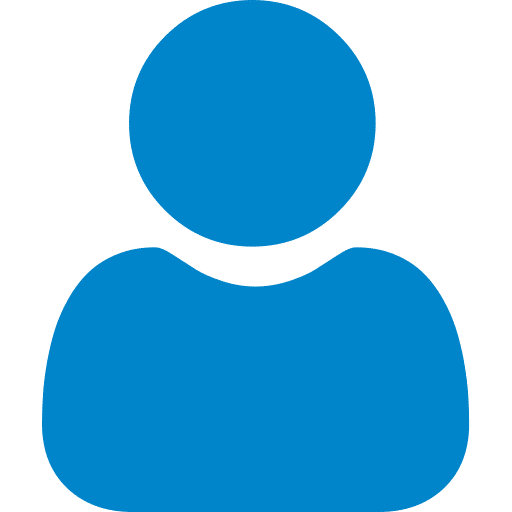In questa guida vedremo insieme come configurare correttamente il record SPF per fare in modo che le email inviate dal tuo dominio vengano riconosciute come legittime e non finiscano nello spam.
Se sei un cliente FlameNetworks puoi impostare il record SPF direttamente dalla Area Clienti, nella sezione gestione DNS.
Cos’è il record SPF
SPF, acronimo di Sender Policy Framework, è un sistema di autenticazione delle email progettato per prevenire lo spoofing, ovvero l’invio di email contraffatte da parte di terzi.
Funziona autorizzando specifici indirizzi IP all’invio di email per conto di un determinato dominio. Questa autorizzazione viene definita attraverso un record TXT inserito nella zona DNS del dominio stesso.
Quando un’email viene ricevuta, il server del destinatario controlla il campo “MAIL FROM” e verifica se l’indirizzo IP del mittente è presente nel record SPF del dominio.
- Se l’IP è autorizzato, l’email supera il controllo SPF.
- Se non è autorizzato, il server applica la policy SPF specificata: accettare comunque il messaggio, contrassegnarlo come sospetto oppure rifiutarlo completamente.
Questo meccanismo aiuta a proteggere il tuo dominio da utilizzi fraudolenti, migliorando al contempo la deliverability delle tue email legittime.
A cosa serve il record SPF
Il record SPF serve principalmente a:
- Prevenire lo spoofing e i tentativi di phishing che sfruttano il tuo dominio.
- Aumentare la probabilità che le email inviate vengano recapitate nella casella di posta principale del destinatario e non nello spam.
- Rafforzare la reputazione del tuo dominio agli occhi dei principali provider di posta elettronica.
Come impostare il record SPF con FlameNetworks
Segui questi passaggi per configurare correttamente il record SPF del tuo dominio:
Dalla homepage della tua Area Clienti FlameNetworks, seleziona la voce “Domini”
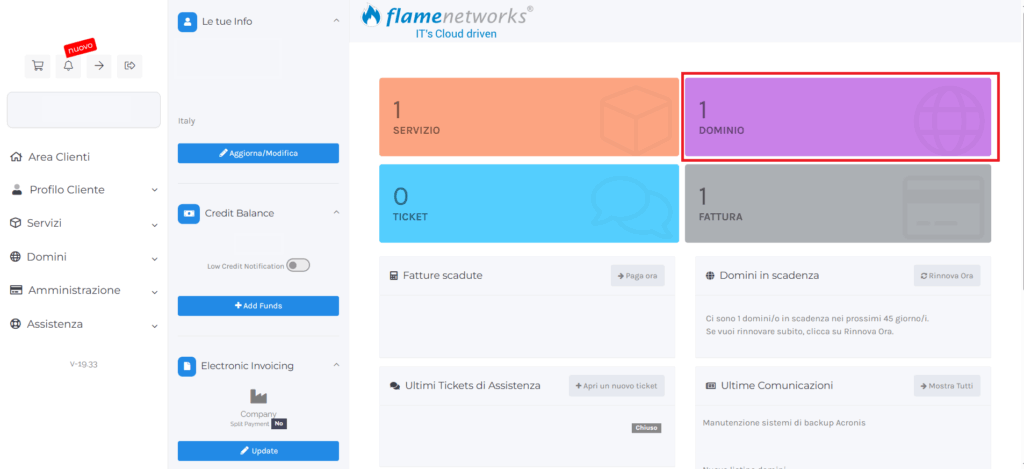
Individua il dominio per il quale vuoi configurare il record SPF e clicca sull’icona chiave inglese che trovi nella barra del dominio, a destra del nome dominio.
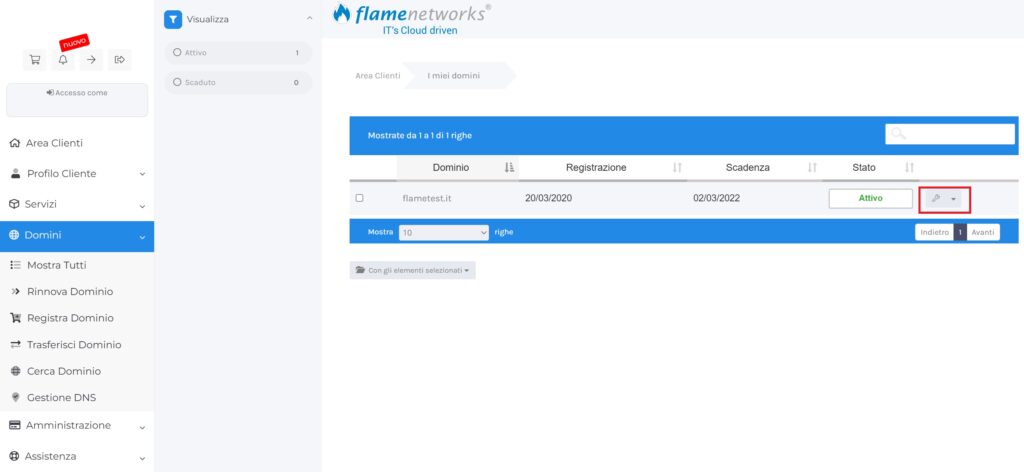
Ti si aprirà un menu a sinistra. Seleziona la voce “Gestione DNS”
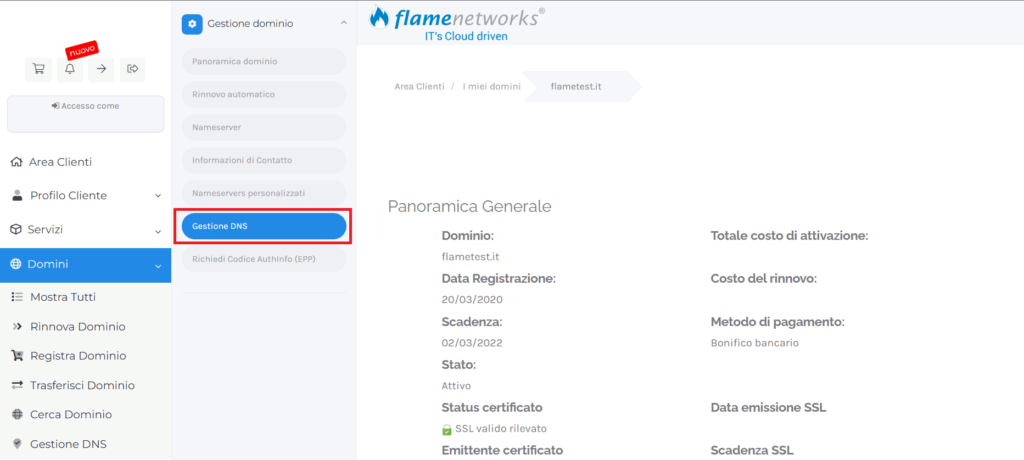
Nella schermata successiva, clicca su “Add record” per configurare il nuovo record SPF.
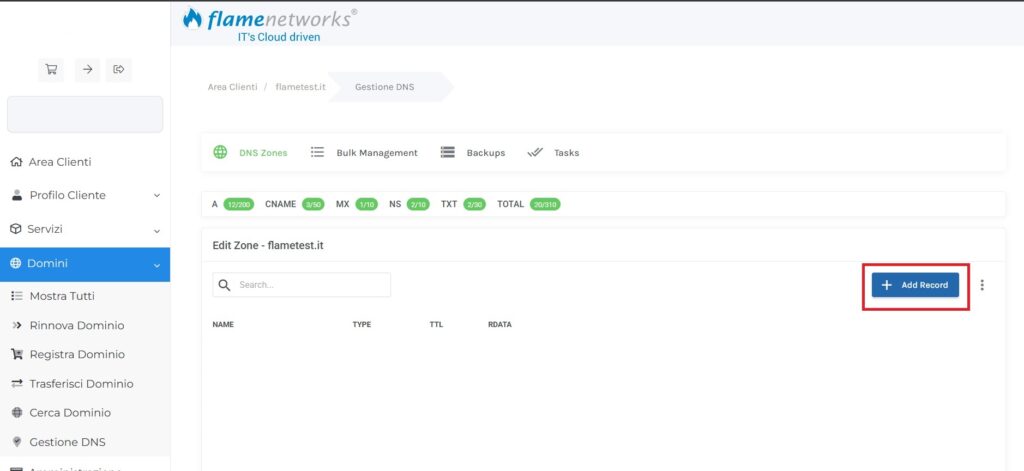
A questo punto ti si aprirà una finestra con i campi da compilare come segue:
- Type: dal menu a tendina seleziona “TXT”
- Nome/Host: inserisci “@” per applicarlo al dominio principale, oppure un sottodominio specifico se necessario
- TTL: lascia il campo invariato
- TXT data: inserisci la stringa SPF
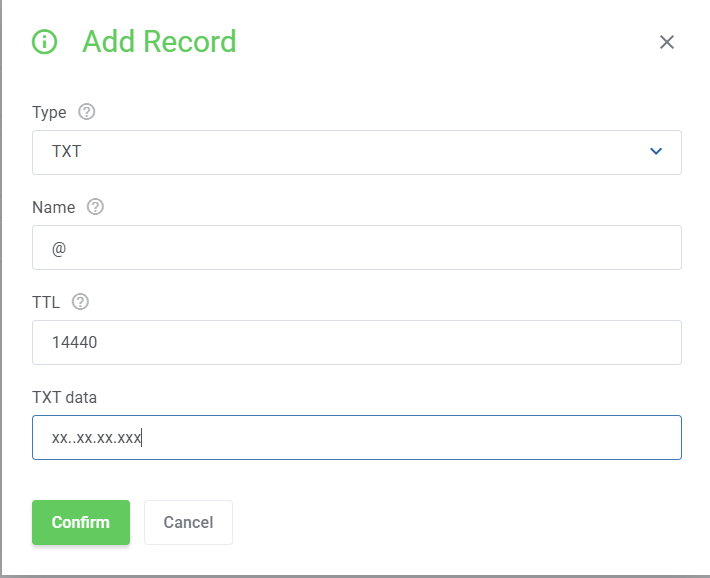
Il record SPF indica quali sono i server mail mittenti abilitati ad inviare mail per conto del dominio. Di seguito ti riportiamo alcuni esempi di stringa SPF, ma ricorda che esiste una configurazione standard per tutti.
Esempio:
v=spf1 a mx ~all
- a: indica che ogni record A del dominio è abilitato
- mx: indica che il server indicato come MX è abilitato
- ~all: se non rientra nei casi precedenti, dice al destinatario di applicare una policy “soft” (generalmente accetta il messaggio, ma segna come spam)
Questo invece è un esempio di linea SPF per gli hosting condivisi FlameNetworks:
- v=spf1 a mx a:webX.flamenetworks.com ~all
- a: indica che ogni record A del dominio è abilitato
- a:webX.flamenetworks.com indica che il record A del server webX.flamenetworks.com è abilitato
- mx: indica che il server indicato come MX è abilitato
- ~all: se non rientra nei casi precedenti, dice al destinatario di applicare una policy “soft” (generalmente accetta il messaggio, ma segna come spam)
Se utilizzi un qualsiasi tipo di servizio email esterno, ad esempio per l’email marketing, è necessario integrare nella stringa anche quel servizio. Nella documentazione del fornitore troverai sicuramente indicazioni su come effettuare questa integrazione.
Livelli di severità del protocollo SPF
Il record SPF può essere configurato con tre diversi livelli di severità:
- Soft (~all) -all indica che tutti gli altri server non sono autorizzati all’invio di messaggi per il dominio
- Hard (-all) indica che tutti gli altri server non sono autorizzati all’invio di messaggi, ma che il messaggio può essere comunque accettato anche se inviato da server non autorizzati purché non risulti contrassegnato dai filtri spam
- Neutro (?all) indica che la gestione del messaggio è a discrezione del destinatario.
Hai bisogno di supporto? Apri un ticket e ti risponderemo il prima possibile.